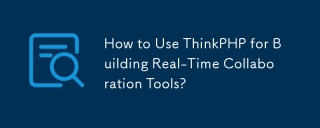WAMP環境安裝ThinkPHP
WAMP(Windows Apache MySQL PHP)是一種在Windows作業系統下建置Web開發環境的整合軟體套件。而ThinkPHP是一個基於PHP的Web應用開發框架。在Windows環境中開發Web應用程式時,我們可以很方便地使用WAMP和ThinkPHP來完成。本文將介紹如何在Windows系統下安裝WAMP環境,並使用ThinkPHP框架進行Web應用程式的開發。
一、WAMP環境安裝
1.下載WAMP
官網位址:http://www.wampserver.com/en/
下載對應的版本,根據自己電腦作業系統的位元數來選擇x86或x64版本的WAMP安裝套件。
2.安裝WAMP
雙擊下載的WAMP安裝包,依照指示安裝即可,一般保持預設設定即可。
3.啟動WAMP
安裝完成後,會在Windows系統匣中出現WAMP的圖標,雙擊開啟後,可以看到WAMP伺服器已經啟動。
二、ThinkPHP框架安裝
1.下載ThinkPHP框架
官網網址:http://www.thinkphp.cn/
在首頁上方的“下載”選項卡中找到“ThinkPHP5.X(LTS)”並下載。
2.設定ThinkPHP
將下載下來的壓縮檔案解壓縮到WAMP伺服器預設的Web根目錄下(預設為C:wampwww),得到如下目錄結構:
www │ favicon.ico │ index.php │ └───thinkphp │ │ ...
其中,thinkphp資料夾是ThinkPHP框架的核心檔案。
接著,修改WAMP的Apache設定檔(httpd.conf)。
找到 DocumentRoot 和 Directory 標籤,將兩者指向剛才解壓縮的目錄,程式碼如下:
DocumentRoot "C:/wamp/www" <Directory "C:/wamp/www/">
注意將路徑改為自己解壓縮的目錄路徑。
修改完成後,儲存httpd.conf檔案並重新啟動Apache服務,使設定生效。
三、建立並執行第一個ThinkPHP程式
1.新建一個專案
在WAMP的Web根目錄下新建一個資料夾作為我們的項目,例如myproject。
2.建立專案檔案結構
在該資料夾下新建如下目錄結構:
www │ favicon.ico │ index.php │ └───myproject │ └───application │ │ └───index │ │ │ └───controller │ │ │ │ Index.php │ │ │ └───view │ │ │ └───config.php │ │ │ │ │ └───config │ │ │ config.php │ │ │ │ │ └─── ... │ │ │ ├─public │ │ ├─index.php │ │ └─logo.png │ │ │ ├─thinkphp │ │ └─ ...
其中,application資料夾是應用程式目錄,index是應用程式名,controller是控制器目錄,Index.php是控制器文件,view是視圖目錄,config.php是設定檔;config資料夾中包含了設定檔。 public是公共文件目錄,裡面只有一個入口文件index.php。 thinkphp是ThinkPHP框架核心檔。
3.編寫控制器程式碼
在Controller目錄下新建Index.php文件,程式碼如下:
<?php
namespace appindexcontroller;
use thinkController;
class Index extends Controller
{
public function index()
{
return 'Hello, ThinkPHP5!';
}
}其中namespace 定義了該控制器所在的命名空間; use引入了控制器所需的類別庫,並繼承了thinkController類別;index方法為控制器的方法,可以傳回任意字串。
4.執行程式
開啟瀏覽器並造訪http://localhost/myproject/public/index.php/index/index,即可看到程式傳回的字串"Hello , ThinkPHP5!"。
至此,一個基於WAMP環境和ThinkPHP框架的Web應用程式已經成功運作。
總結
本文介紹了在Windows系統下安裝WAMP環境和ThinkPHP框架,並示範如何建立和執行一個最簡單的Web應用程式。使用整合開發環境可以大幅提高Web開發效率,而使用框架則可以讓程式更加規範化,易於維護和升級。希望對大家有幫助。
以上是wamp環境安裝thinkphp的詳細內容。更多資訊請關注PHP中文網其他相關文章!
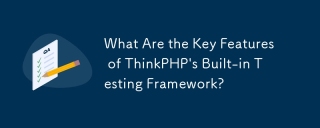 ThinkPHP內置測試框架的關鍵功能是什麼?Mar 18, 2025 pm 05:01 PM
ThinkPHP內置測試框架的關鍵功能是什麼?Mar 18, 2025 pm 05:01 PM本文討論了ThinkPHP的內置測試框架,突出了其關鍵功能(例如單元和集成測試),以及它如何通過早期的錯誤檢測和改進的代碼質量來增強應用程序可靠性。
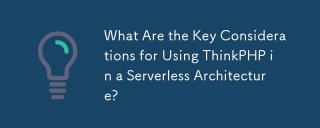 在無服務器體系結構中使用ThinkPHP的關鍵注意事項是什麼?Mar 18, 2025 pm 04:54 PM
在無服務器體系結構中使用ThinkPHP的關鍵注意事項是什麼?Mar 18, 2025 pm 04:54 PM本文討論了在無服務器體系結構中使用ThinkPHP的關鍵注意事項,專注於性能優化,無狀態設計和安全性。它突出了諸如成本效率和可擴展性之類的收益,但也應對挑戰
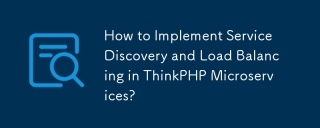 如何在ThinkPHP微服務中實現服務發現和負載平衡?Mar 18, 2025 pm 04:51 PM
如何在ThinkPHP微服務中實現服務發現和負載平衡?Mar 18, 2025 pm 04:51 PM本文討論了在ThinkPHP微服務中實施服務發現和負載平衡,重點是設置,最佳實踐,集成方法和推薦工具。[159個字符]
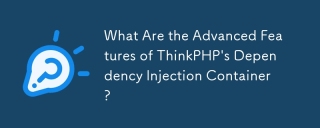 ThinkPHP依賴性注入容器的高級功能是什麼?Mar 18, 2025 pm 04:50 PM
ThinkPHP依賴性注入容器的高級功能是什麼?Mar 18, 2025 pm 04:50 PMThinkPHP的IOC容器提供了高級功能,例如懶惰加載,上下文綁定和方法注入PHP App中有效依賴性管理的方法。Character計數:159
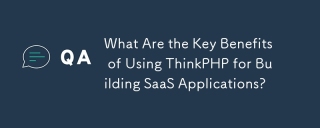 使用ThinkPHP來構建SaaS應用程序的主要好處是什麼?Mar 18, 2025 pm 04:46 PM
使用ThinkPHP來構建SaaS應用程序的主要好處是什麼?Mar 18, 2025 pm 04:46 PMThinkPHP具有輕巧的設計,MVC架構和可擴展性。它通過各種功能提高可擴展性,加快開發並提高安全性。
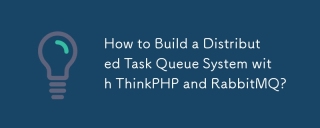 如何使用ThinkPHP和RabbitMQ構建分佈式任務隊列系統?Mar 18, 2025 pm 04:45 PM
如何使用ThinkPHP和RabbitMQ構建分佈式任務隊列系統?Mar 18, 2025 pm 04:45 PM本文概述了使用ThinkPhp和RabbitMQ構建分佈式任務隊列系統,重點是安裝,配置,任務管理和可擴展性。關鍵問題包括確保高可用性,避免常見的陷阱,例如不當


熱AI工具

Undresser.AI Undress
人工智慧驅動的應用程序,用於創建逼真的裸體照片

AI Clothes Remover
用於從照片中去除衣服的線上人工智慧工具。

Undress AI Tool
免費脫衣圖片

Clothoff.io
AI脫衣器

AI Hentai Generator
免費產生 AI 無盡。

熱門文章

熱工具

MinGW - Minimalist GNU for Windows
這個專案正在遷移到osdn.net/projects/mingw的過程中,你可以繼續在那裡關注我們。 MinGW:GNU編譯器集合(GCC)的本機Windows移植版本,可自由分發的導入函式庫和用於建置本機Windows應用程式的頭檔;包括對MSVC執行時間的擴展,以支援C99功能。 MinGW的所有軟體都可以在64位元Windows平台上運作。

MantisBT
Mantis是一個易於部署的基於Web的缺陷追蹤工具,用於幫助產品缺陷追蹤。它需要PHP、MySQL和一個Web伺服器。請查看我們的演示和託管服務。

Safe Exam Browser
Safe Exam Browser是一個安全的瀏覽器環境,安全地進行線上考試。該軟體將任何電腦變成一個安全的工作站。它控制對任何實用工具的訪問,並防止學生使用未經授權的資源。

SublimeText3 Mac版
神級程式碼編輯軟體(SublimeText3)

Dreamweaver Mac版
視覺化網頁開發工具